スライドショー実行中にインク注釈をつけるには
Section 3 スライドショーの開始と実行
最終更新日時:2023/04/03 16:18:32
PowerPoint for iPadでスライドショー実行中にスライドの特定の部分にインク注釈をつけるには、ツールバー右端のペンのアイコンをタップします。既定では赤ペンが選択されます。このほか、橙、ライム、青、黒ペン、蛍光ペンは赤、黄、緑、水色、ピンクの5色用意されています。消しゴムを使用してこすった部分を消すことも可能です。
赤ペンで注釈を入れる
- ツールバー右上からペンのアイコンをタップします。
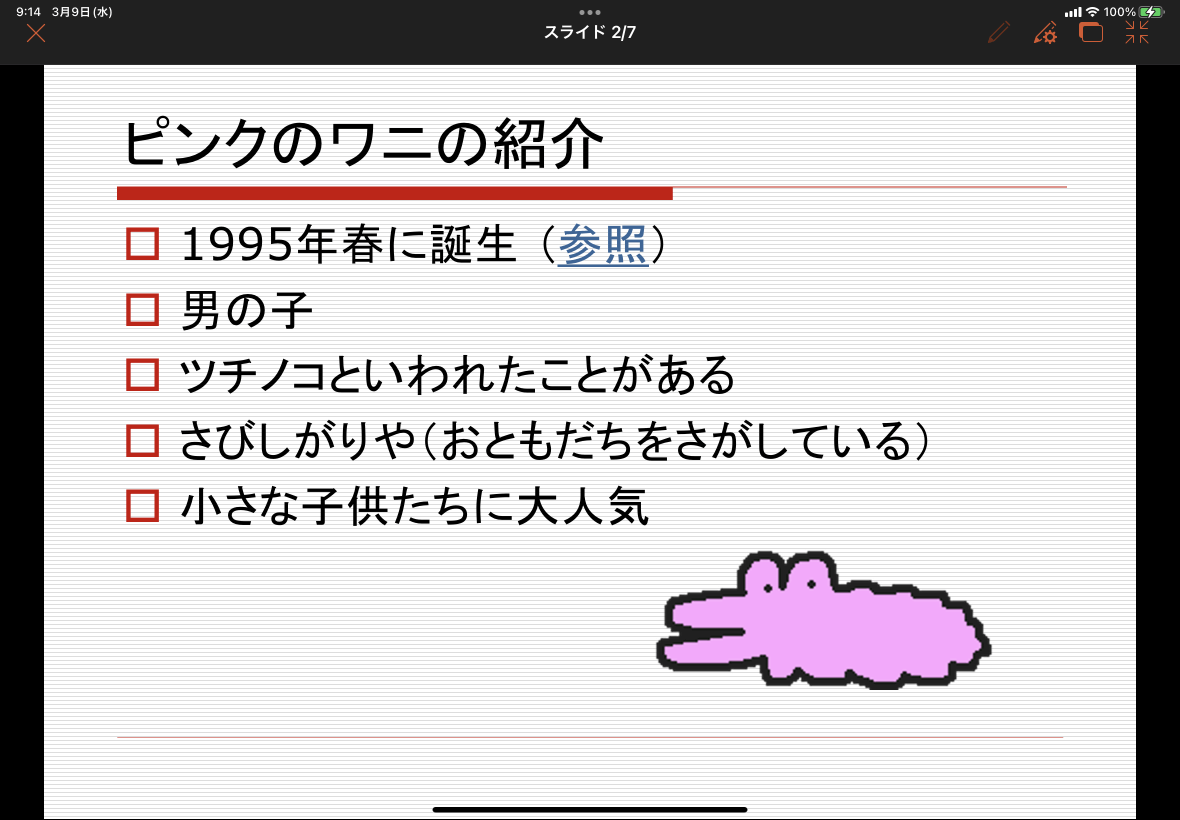
- 指でなぞるとインク注釈が付きます。
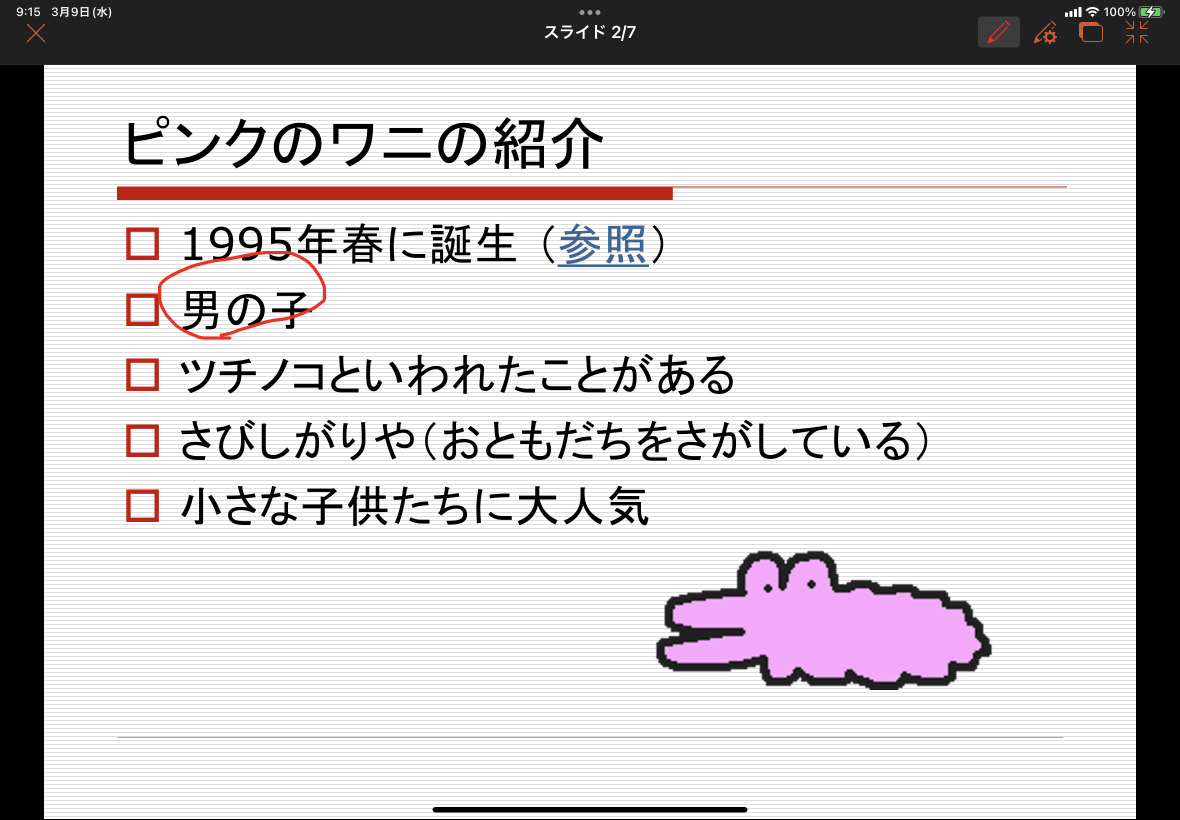
ペンの種類を変更する
[ペンの設定]一覧から変更したいペンの色や種類を選択します。


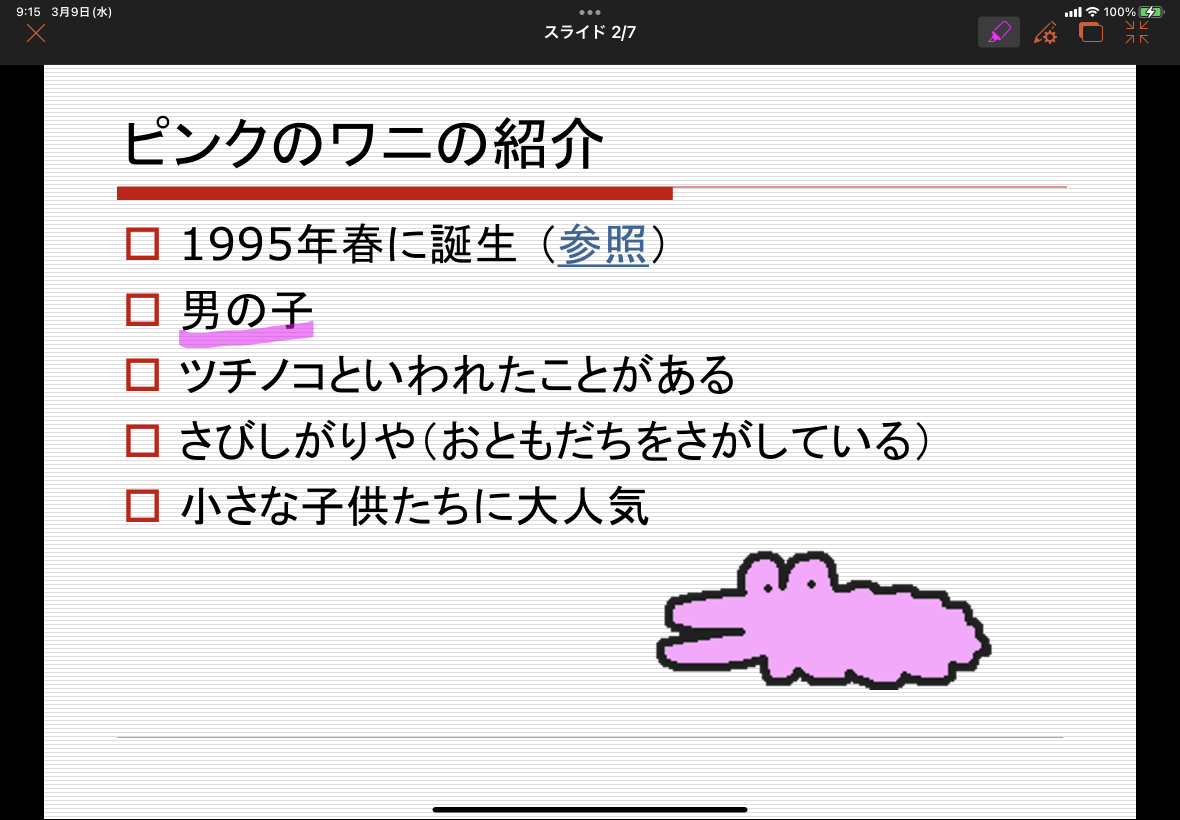
消しゴムで部分的に消す
- ペンの設定一覧から消しゴムを選択します。

- こすった部分が消えます。
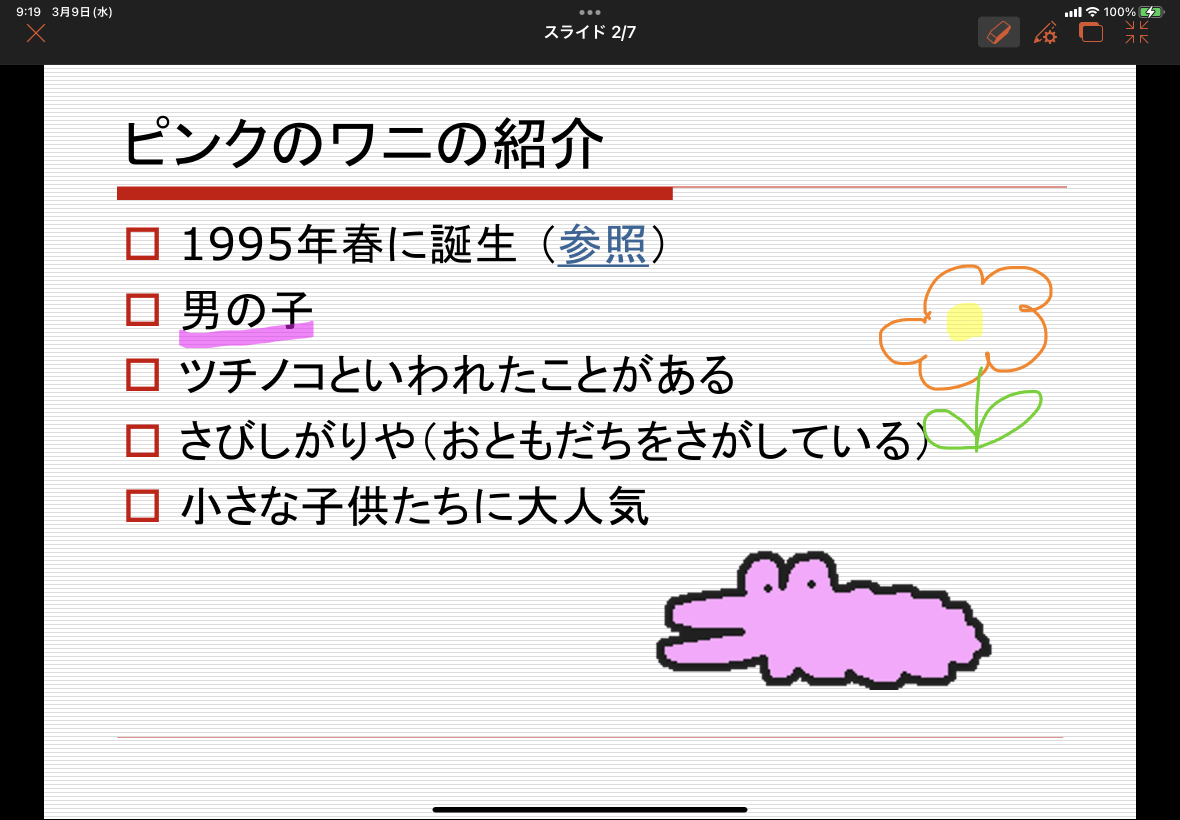

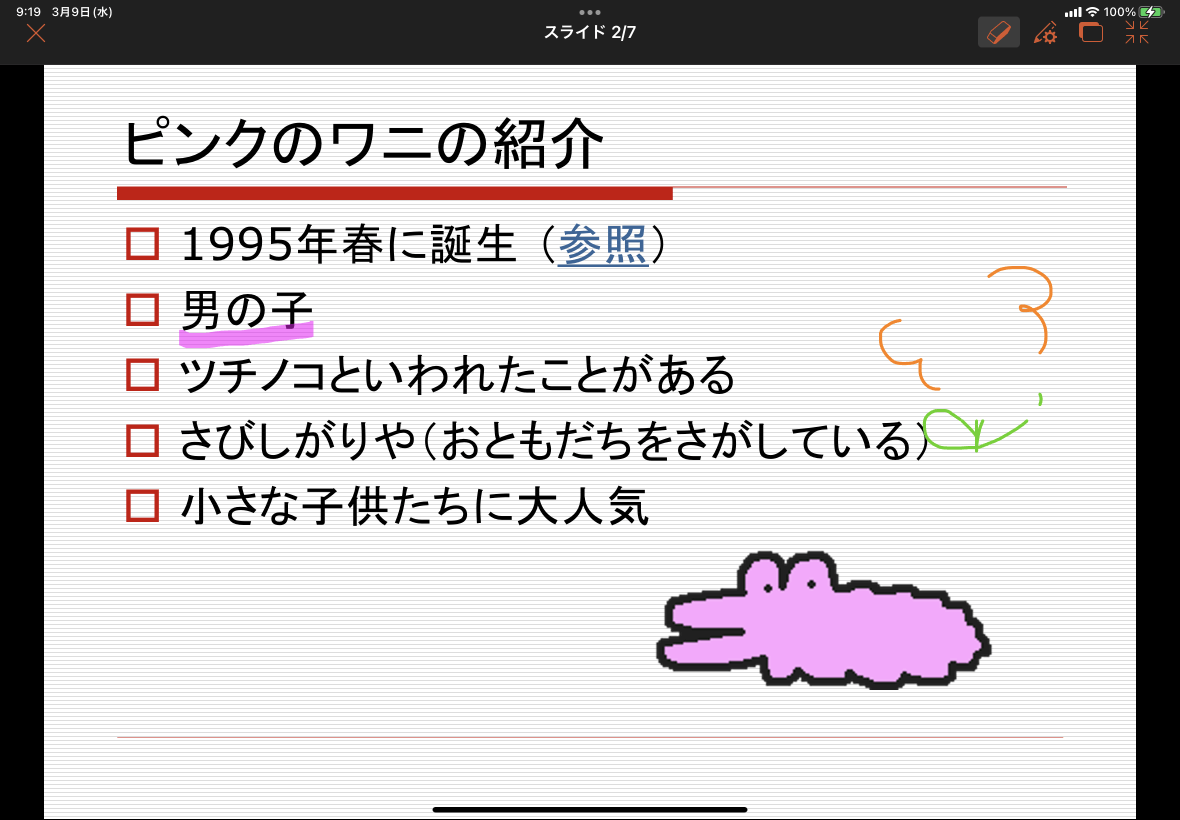
ペンマーキングのクリア
- 下の図のように2番目のアイコンの[ぺンの設定]をタップして、[ペンマーキングのクリア]を選択します。
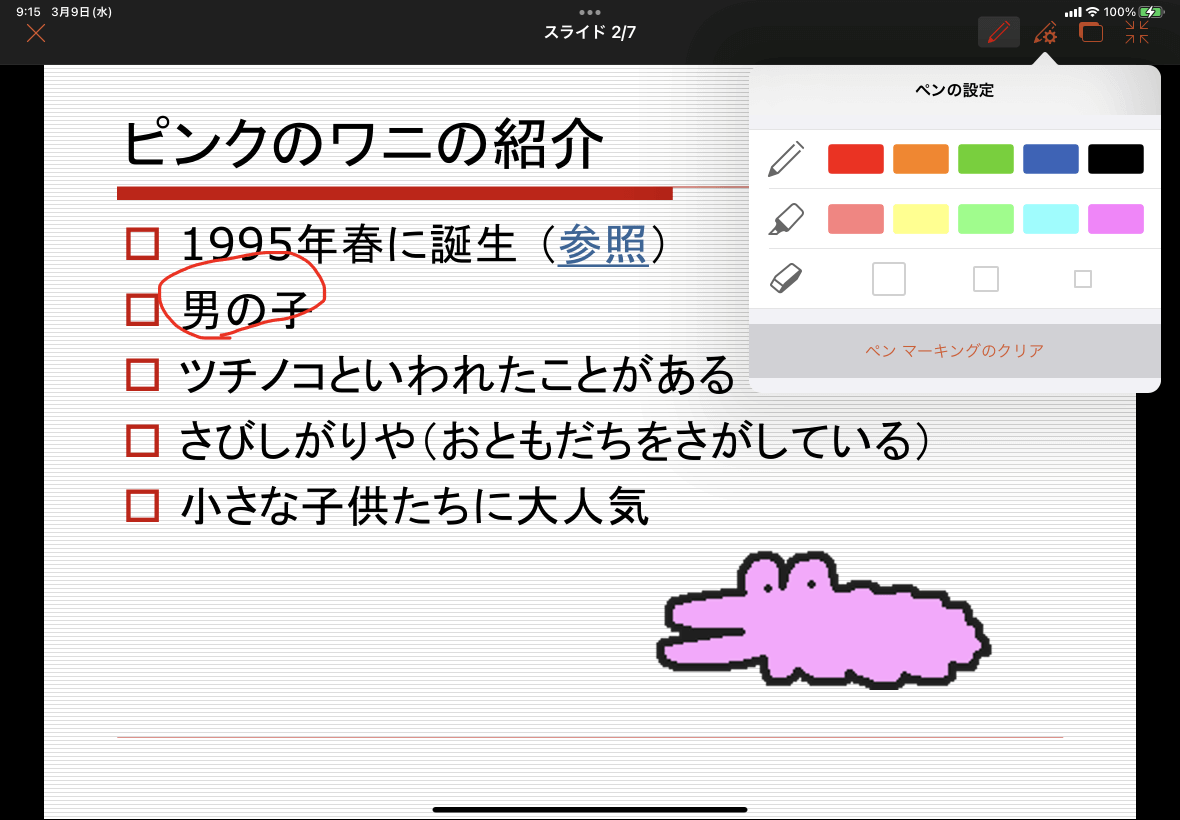
- ペンマーキングがクリアされました。
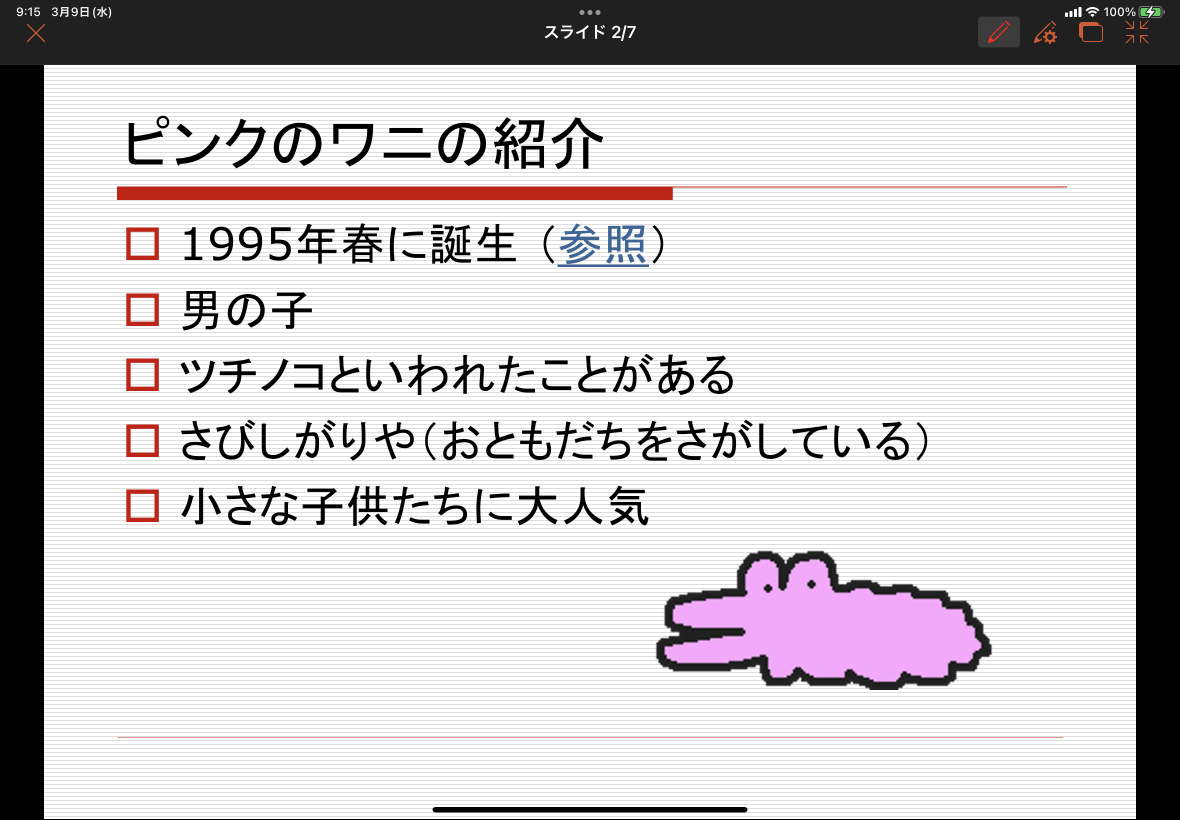
※執筆環境:PowerPoint for iPad バージョン 2.58
スポンサーリンク
INDEX

